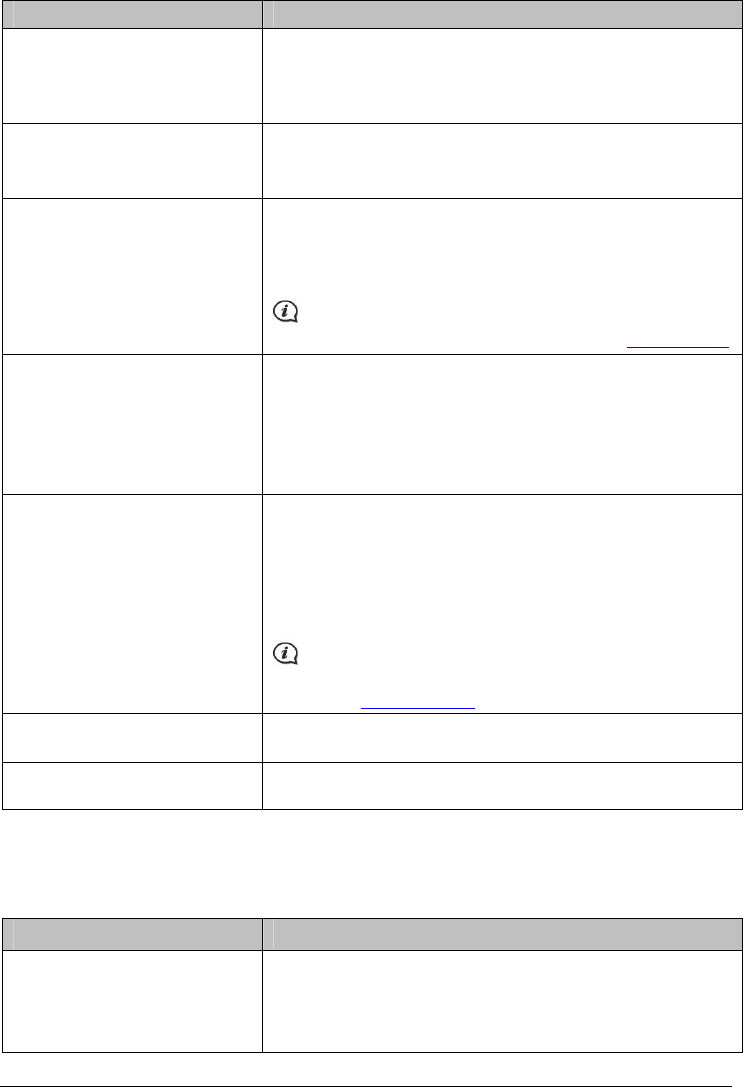-
hoe wis ik waypoints in mijn mio ? ik kan nu geen nieuwe routes meer opgeven Gesteld op 28-1-2018 om 11:57
Reageer op deze vraag Misbruik melden-
Kijk even verderop in dit forum, daar staat het antwoord!!!! Geantwoord op 31-1-2019 om 14:25
Waardeer dit antwoord Misbruik melden
-
-
Hoe kan ik de gebruiks taal van mijn mio spirit 697 in het Nederlands op mijn toeqstel krijgen Gesteld op 15-4-2017 om 12:58
Reageer op deze vraag Misbruik melden-
Kijk even verderop in dit forum, daar staat het antwoord!!!! Geantwoord op 31-1-2019 om 14:25
Waardeer dit antwoord (2) Misbruik melden
-
-
Hoe verwijder ik waypoints van de mio 687 truck navigatie?
Reageer op deze vraag Misbruik melden
Hij werkt niet meer omdat zijn geheugen vol zou zijn?
Kunt u ons helpen? Gesteld op 5-1-2016 om 13:34-
navigatie resetten door het schuifje naar rechts te schuiven. Daarna gewoon weer opstarten
Waardeer dit antwoord Misbruik melden
Geantwoord op 18-10-2016 om 06:55
-
-
HOE KRIJG IK MIJN MIO 6970 LM VAN HET ENGELS NAAR HET NEDERLANDS Gesteld op 8-3-2015 om 11:56
Reageer op deze vraag Misbruik melden-
Instellingen indrukken en zoeken naar TAAL Geantwoord op 8-3-2015 om 12:29
Waardeer dit antwoord Misbruik melden
-
-
OP MIJN CD STAAT DE TAAL NEDERLAND NIET WAS MOET IK NU DOEN Geantwoord op 11-3-2015 om 20:39
Waardeer dit antwoord (7) Misbruik melden -
ik kan mijn mio kaarten niet updaten...ik heb een gratis life update en toch breekt hij telkens af. Wat doe ik verkeerd, wat is de juiste handelswijze om mijn kaarten te updaten. Ik heb net betaald voor de flits palen in europa, maar wil nu de kaarten updaten
Reageer op deze vraag Misbruik melden
ik heb dus een spirot 697 Truck LM live TMC......pierrot.thijssen@telenet.be Gesteld op 10-1-2015 om 10:04-
bel het Mio service centre en u krijgt een mail met duidelijke instructies'.Ze zijn heel behulpzaam.Succes!!!!
Waardeer dit antwoord (2) Misbruik melden
Bel 020-7085072 Geantwoord op 12-1-2015 om 23:34
-
-
Goedenmiddag.
Reageer op deze vraag Misbruik melden
Mijn Mio Spirit 697 LM Truck geeft een schermpje na het inschakelen met: onvoldoende geheugen, verwijder een paar bestanden en progr en probeer het opnieuw. Na drukken op OK start hij weer op en hetzelfde komt weer tevoorschijn. Hij zit gewoon vast.
Kunt u me verder helpen?
Graag een mailtje naar mij.
I.H.Bol Voorschoten Nederland i.h.bol@planet.nl Gesteld op 4-1-2015 om 18:18-
Geachte heer Bol, krijg dezelfde melding. Mijn vraag hoe heeft u dit op kunnen lossen?
Waardeer dit antwoord (10) Misbruik melden
Groet, Peter Geantwoord op 28-4-2015 om 21:28
-
-
Door een paar "vinkjes" weg te laten bij landen die je toch niet (gaat) gebruiken! Hierdoor ontstaat er ruimte en als er voldoende ruimte is gemaakt gaat het updaten van de overige landen automatisch. Geantwoord op 31-1-2019 om 14:23
Waardeer dit antwoord Misbruik melden -
Zonder aan de lader te zijn gekoppeld valt de mio uit na ongeveer een minuut. Zit dat in de instelling? Gesteld op 12-10-2014 om 20:23
Reageer op deze vraag Misbruik melden-
Ook mijn mio heeft zeer snel geen kracht meer van zijn accu Geantwoord op 12-10-2014 om 22:48
Waardeer dit antwoord (2) Misbruik melden
-
-
Ook mijn mio heeft zeer snel geen kracht meer van zijnn accu Geantwoord op 12-10-2014 om 22:49
Waardeer dit antwoord (4) Misbruik melden -
Heb ik nu een apparaat gekocht Spirit 6970 LM dat ik 8 uur moet opladen, maar waar geen oplader bij zit???
Reageer op deze vraag Misbruik melden
Moet ik nu 8 uur gaan rondrijden?
Waarom is de oplader niet inbegrepen? Ik vind het een reden om hem terug te sturen. Gesteld op 1-9-2014 om 00:34-
Ik weet niet waar dan wel; bij wie u de LM6970 heeft gekocht, ik kocht de Mio 6970 LM compleet met auto- en netstroomoplader.
Waardeer dit antwoord (5) Misbruik melden
M.v.g.
Wim J. Langen Geantwoord op 1-9-2014 om 09:02
-